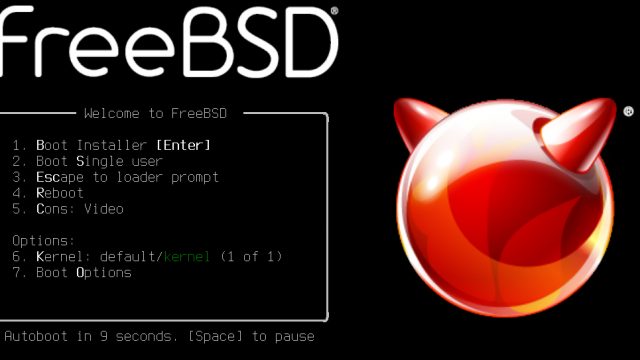FreeBSD14.2
FreeBSD14.2 FreeBSD14.2 : Mailサーバー(Postfix,Dovecot)構築と SSL/TLS
1. メールサーバー用証明書の取得メールサーバーをSSL/TLS化するためメールサーバー用の証明書を取得します。WEBサーバーをSSL化したときに利用したcertbotを使用します。一度web サーバーを止めて下記コマンド2.2 procmailインストールメールの振り分けをprocmailで行います。# cd /usr/ports/mail/procmail# make BATCH=yes install clean※ 上記でインストールできない場合は下記にてインストールする# pkg install procmail2.3 cyrus-sasl2 , cyrus-sasl2-saslauthdインストールSMTP認証にSASLを使用します。Cyrus SASL2ライブラリ及びCyrus SASL2 認証用デーモンをインストール